AnyDesk est une application exceptionnelle pour le bureau à distance similaire à TeamViewer. Vous pouvez dire qu'il s'agit d'une alternative à TeamViewer, qui est disponible gratuitement. Anydesk fournit une connexion à distance plus rapide que toute autre application de bureau à distance existante. Personnellement, je l'aime aussi et l'utilise. Ce tutoriel vous aidera à installer AnyDesk sur les systèmes Fedora.
Mais, si vous aimez toujours TeamViewer, vous pouvez également installer TeamViewer en suivant ces instructions.
Étape 1 - Installer Lightdm
Tout d'abord, j'ai essayé l'Anydsk le GDM mais ça ne marche pas. Je dois donc installer LightDM sur notre système Fedora et l'activer à l'aide des commandes suivantes.
sudo dnf install lightdm lightdm-gtk sudo systemctl disable gdm sudo systemctl enable lightdm sudo reboot
Étape 2 - Installer AnyDesk sur Fedora
Anydesk est disponible aux formats 64 bits et 32 bits. Vous pouvez le télécharger depuis son site officiel et l'installer sur vos systèmes Fedora.
wget https://download.anydesk.com/linux/anydesk_6.0.0-1_x86_64.rpm
Après avoir téléchargé le package rpm, installez-le à l'aide du gestionnaire de packages DNF. Le DNF résoudra les dépendances pour Anydesk et l'installera sur vos systèmes.
sudo dnf localinstall anydesk_6.0.0-1_x86_64.rpm
Étape 3 - Lancer AnyDesk
Lançons AnyDesk sur votre système. Vous obtiendrez un identifiant AnyDesk pour vous connecter à partir de systèmes distants à l'aide d'AnyDesk. Maintenant, vous devrez peut-être définir un mot de passe pour un accès sans surveillance. Cela définira un mot de passe fixe sur votre système, qui peut être utilisé à tout moment pour se connecter.
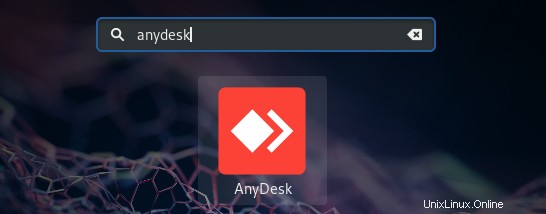
Étape 4 - Connecter AnyDesk
Vous devez également installer AnyDesk sur le système client. Connectez-vous ensuite depuis le système distant à l'aide de l'ID fourni par AnyDesk sur la télécommande.
Sur le système distant, vous devez approuver la demande de connexion du système distant.
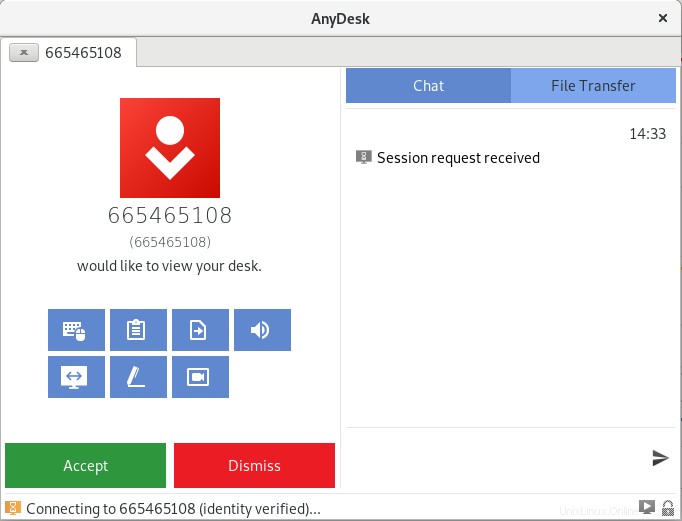
Après avoir été approuvé avec succès, vous aurez accès à l'ordinateur distant via Anydesk.